Jak łatwo usunąć znak wodny w PPT [2024]
PPT może utworzyć pokaz slajdów i wyświetlić cenne informacje na temat pracy, prezentacji, spotkań i tak dalej. Jednak niewłaściwy znak wodny może przynieść złe skutki w aspekcie szczegółowym. Zwykle niektóre znaki wodne są pojedynczymi elementami w PPT i można je bezpośrednio usunąć. Niektóre są odciśnięte na obrazach na slajdzie i trudno je oddzielić od obrazu. Na szczęście w tym artykule przedstawiono 3 sposoby, które mogą Ci pomóc usuń znaki wodne z PPT. Teraz czytaj dalej i znajdź najlepszy sposób, jakiego potrzebujesz!
- LISTA PRZEWODNIKÓW
- Część 1. Jak usunąć znak wodny w PPT
- Część 2. Szybszy i łatwiejszy sposób usunięcia znaku wodnego za pomocą narzędzia online
- Część 3. Usuń znak wodny za pomocą oprogramowania do usuwania znaku wodnego
- Część 4. Często zadawane pytania dotyczące usuwania znaku wodnego w PPT
Część 1. Jak usunąć znak wodny w PPT
Wiele PPT dodaje znak wodny do wzorca slajdów, aby wyświetlić nazwę producenta, marki lub firmy. Kiedy chcesz usunąć znak wodny w PPT, musisz znaleźć widok główny. Wykonaj poniższe czynności, aby usunąć znak wodny z PPT.
Otwórz dokument PPT ze znakiem wodnym Microsoft PowerPoint. Wybierz Pogląd zakładkę, a następnie wprowadź Mistrz ślizgania.
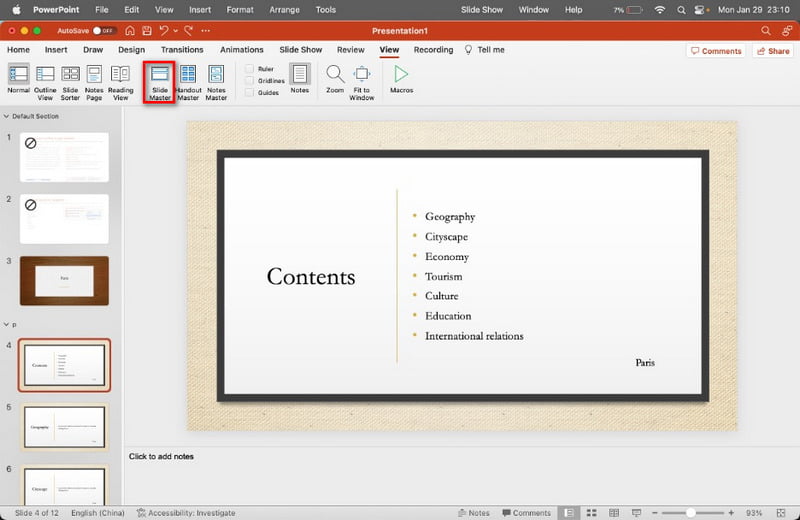
Wybierz pierwszą miniaturę na lewym panelu. Kliknij tekst, logo lub znak wodny obrazu na tym PPT. Następnie kliknij Usuwać bezpośrednio na klawiaturze.
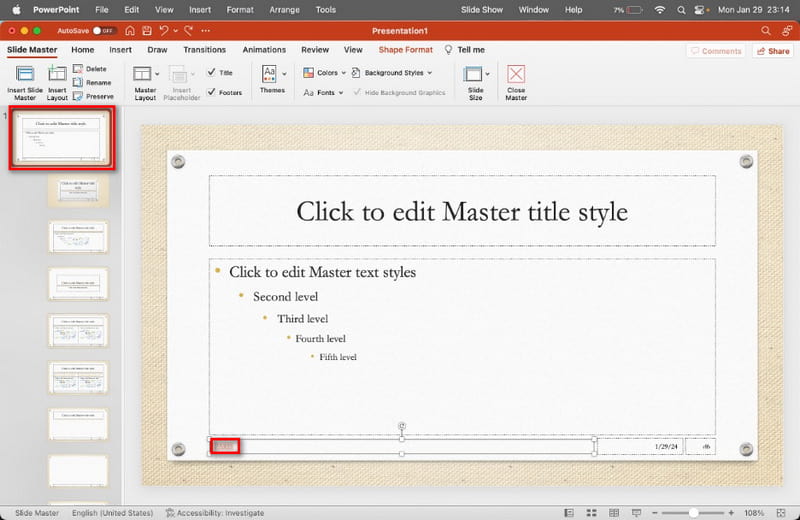
Po usunięciu możesz kliknąć przycisk Zamknij Mistrza przycisk, aby zakończyć proces.
Teraz możesz otrzymać nowy PPT bez znaku wodnego. Jeśli chcesz dodać lub zmienić nowy znak wodny, możesz to zrobić ponownie w Slide Master.
Część 2. Szybszy i łatwiejszy sposób usunięcia znaku wodnego za pomocą narzędzia online
Niektórych znaków wodnych obrazów nie można usunąć bezpośrednio w PPT lub proces ten jest bardzo skomplikowany. W takim przypadku potrzebujesz narzędzia do usuwania znaku wodnego, które Ci pomoże. Bezpłatne narzędzie do usuwania znaków wodnych online to dobry wybór dla Ciebie! Obsługuje wiele formatów obrazów, takich jak JPG, BMP, PNG itp. Jest łatwy w użyciu dzięki przyjaznemu interfejsowi.
Zapisz zdjęcie ze znakiem wodnym z pliku PPT. Następnie wejdź na https://www.arkthinker.com/watermark-remover/. Możesz kliknąć Dodaj plik do startu aby przesłać to zdjęcie.
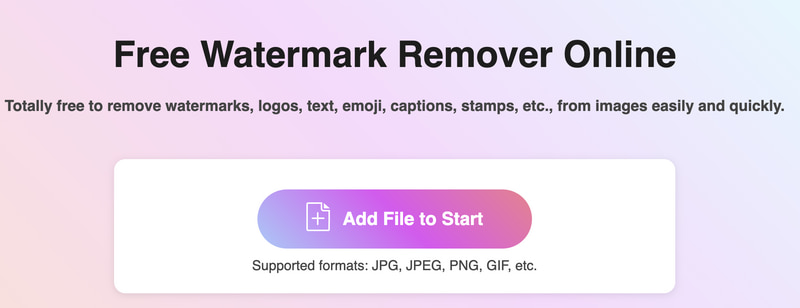
Możesz wybrać pędzel i kliknąć obszar znaku wodnego. Następnie kliknij Usunąć przycisk.
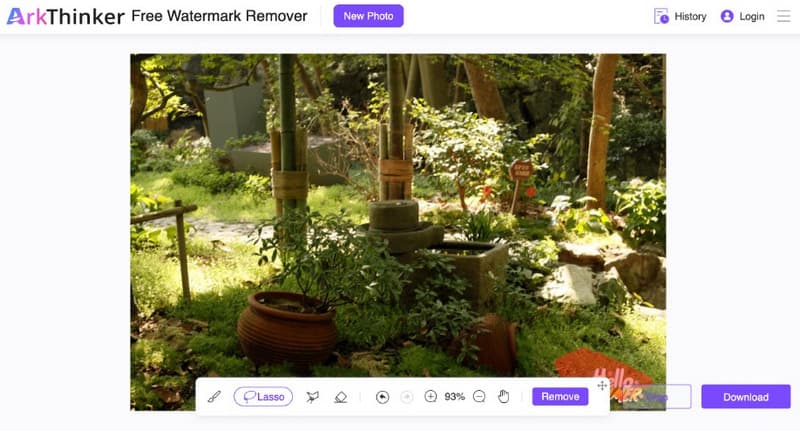
Po pomyślnym przetworzeniu możesz kliknąć Pobierać aby zapisać to zdjęcie bez znaku wodnego.
Notatka: Maksymalny rozmiar pliku wynosi do 5 MB. Jeśli Twój plik obrazu jest większy, musisz zalogować się za pomocą tego narzędzia online.
Część 3. Usuń znak wodny za pomocą oprogramowania do usuwania znaku wodnego
Niektóre pliki PPT zawierają nawet filmy ze znakiem wodnym. Nikt nie może bezpośrednio usunąć znaku wodnego wideo w PPT! Dlatego potrzebujesz profesjonalnego narzędzia, które pomoże Ci usunąć znak wodny wideo. Najlepszy konwerter wideo ArkThinker to najlepsze oprogramowanie dla systemów macOS i Windows 11/10/8/7. To oprogramowanie oferuje zestaw narzędzi z różnymi narzędziami do edycji, w tym narzędziem do usuwania znaku wodnego wideo. Za jego pomocą w kilku krokach usuniesz znak wodny z filmu. Poza tym obsługuje ponad 500 konwersji formatów, dzięki czemu możesz zmieniać formaty wideo na żądany.
- Usuń znak wodny z wideo w ciągu kilku sekund.
- Konwertuj różne formaty wideo i audio partiami.
- Oferuj ponad 15 narzędzi do edycji do produkcji wideo.
- Dostosuj wideo za pomocą różnych szablonów i filtrów.
Pobierz oprogramowanie do usuwania znaku wodnego na swój komputer. Przełącz na Przybornik zakładkę i wybierz Narzędzie do usuwania znaku wodnego wideo.
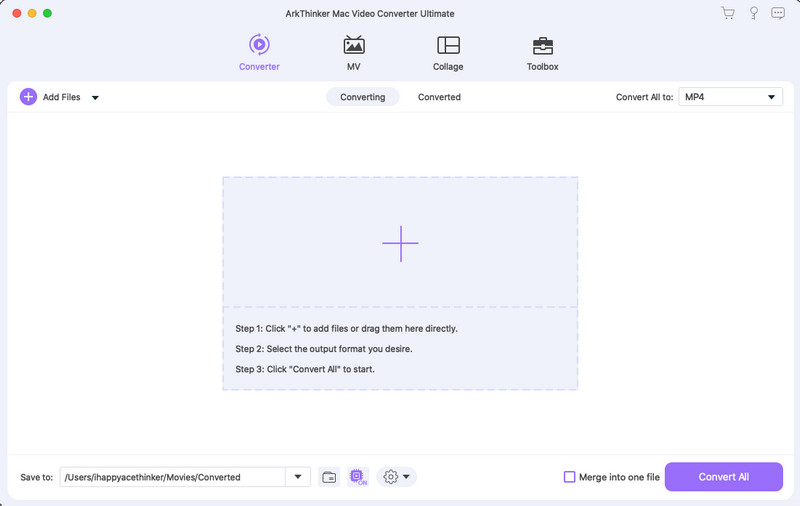
Zapisz wideo ze znakiem wodnym i prześlij je bezpośrednio do tego oprogramowania. Następnie możesz kliknąć Dodaj obszar usuwania znaku wodnego. W międzyczasie przeciągnij ramkę do obszaru, w którym umieszczony jest znak wodny wideo.

Można odpowiednio zmienić rozmiar i położenie ramki. Na koniec kliknij Eksport aby zapisać wideo bez znaku wodnego.
Wykonując powyższe kroki, wiesz, jak to zrobić usuń znak wodny z wideo. Po usunięciu możesz umieścić ten film w swoim nowym PPT, jeśli zajdzie taka potrzeba!
Część 4. Często zadawane pytania dotyczące usuwania znaku wodnego w PPT
Jak umieścić logo na każdym slajdzie w programie PowerPoint?
Najskuteczniejszym sposobem jest użycie Mistrz ślizgania funkcja. Możesz przejść do widoku wzorca slajdów, aby wybrać slajd wzorcowy. Następnie przejdź do Wstawić patka. Na koniec kliknij Kino aby wstawić swoje logo.
Jak usunąć logo z programu PowerPoint?
Po pierwsze, możesz uzyskać dostęp do Mistrz ślizgania widok z Pogląd patka. Po drugie, możesz znaleźć logo na slajdzie wzorcowym lub slajdach o określonym układzie, wybrać je, a następnie nacisnąć Usuwać.
Czy w programie PowerPoint dostępna jest funkcja znaku wodnego?
PowerPoint nie ma dedykowanej funkcji znaku wodnego. Do głównego widoku slajdu można jednak dodać obraz lub tekstowy znak wodny.
Jaki jest cel znaku wodnego?
Celem znaku wodnego jest ochrona praw autorskich i własności intelektualnej, zapobieganie nieuprawnionemu użyciu lub powielaniu, ustalenie własności, promowanie rozpoznawalności marki i tak dalej.
Czy usunięcie znaku wodnego na jednym slajdzie spowoduje usunięcie go ze wszystkich slajdów?
Nie. Nie usunie go ze wszystkich slajdów, chyba że znak wodny zostanie dodany za pomocą wzorca slajdów. Jeśli znak wodny znajduje się we wzorcu slajdów lub w określonym układzie, usunięcie go w tym miejscu spowoduje usunięcie go ze wszystkich slajdów.
Wniosek
Po przeczytaniu tego artykułu nie musisz się martwić, jak usunąć znak wodny z PPT. Tymczasem otrzymujesz doskonałe narzędzie do szybkiego jego usunięcia! Po prostu rozpocznij proces usuwania już teraz! Jeśli masz inne pytania dotyczące usunięcie znaku wodnego z PPT, zostaw tutaj swój komentarz.
Znajdź więcej rozwiązań
Jak usunąć znak wodny obrazu PhotoBucket w 3 narzędziach 3 metody szybkiego i łatwego usuwania ludzi ze zdjęć 3 sposoby usunięcia znaku wodnego ze zdjęć Dreamstime 2 sposoby usunięcia znaku wodnego ze zdjęć iStock 3 narzędzia do usuwania znaków wodnych Shutterstock, aby pozbyć się znaków wodnych 2 proste rozwiązania pozwalające usunąć naklejkę z filmu/zdjęciaArtykuły względne
- Edytuj obraz
- Jak edytować i przycinać animowane pliki GIF na 4 skuteczne sposoby
- 10 konwerterów GIF do konwersji obrazów/wideo na GIF
- Najlepsze narzędzia do edycji GIF odpowiednie dla każdego komputera i urządzenia
- Jak zrobić GIF z obrazów na komputerze stacjonarnym i telefonie komórkowym
- Szybkie kroki dotyczące dodawania tekstu do pliku GIF za pomocą narzędzi do tworzenia napisów
- Dodaj muzykę do GIF: Dołącz muzykę do swojego GIF-a po konwersji
- GIF Resizer: najlepsze narzędzia do zmiany rozmiaru animowanego GIF-a
- [6 Narzędzi] Jak ustawić zmianę pętli GIF i odtwarzać ją na zawsze
- Narzędzie do cięcia GIF: jak wycinać GIF łatwymi i szybkimi metodami
- Jak usunąć znak wodny Alamy z obrazów (działa 100%)



